Si la pantalla de tu OnePlus 7 hace cosas raras, haz esto para arreglar el problema
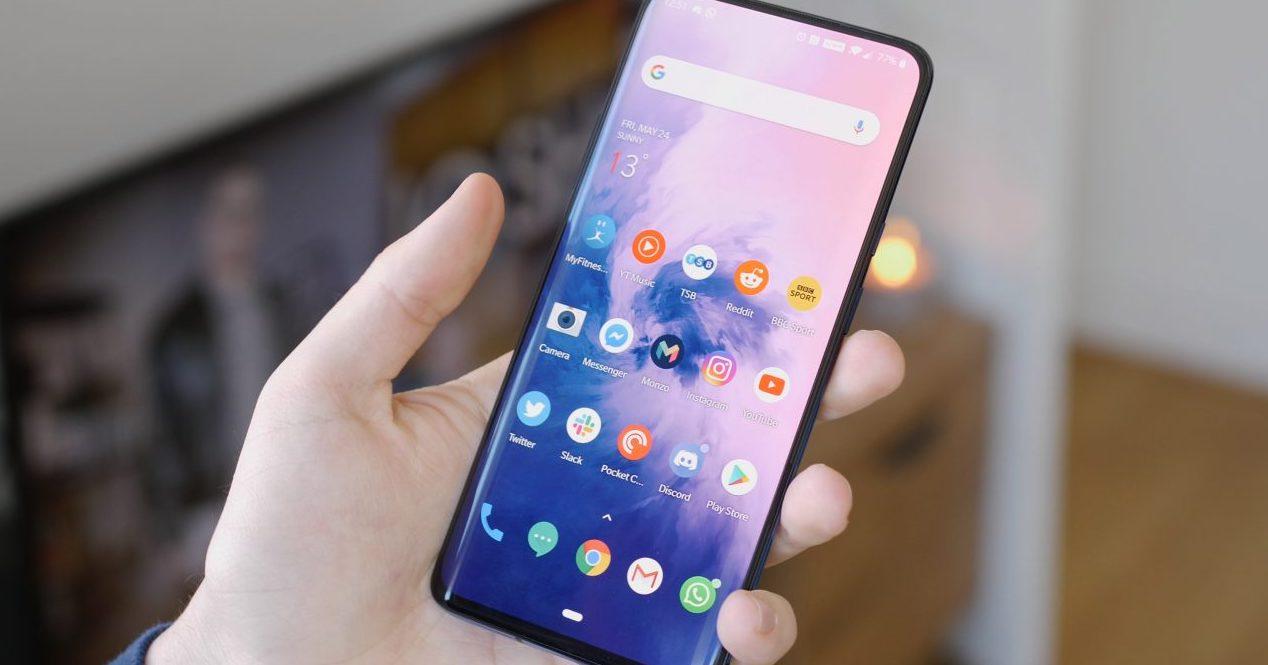
Puede que si acabas de comprar tu nuevo y flamante OnePlus 7 o OnePlus 7 Pro, el amable vendedor te haya hablado de las muchas bondades que ofrece el móvil (que no son pocas) Sin embargo, también es bastante seguro que no te ha hablado de uno de los principales problemas que persiguen al smartphone: los toques fantasma en pantalla.
Algunos usuarios comenzaron a notar, nada más sacar el dispositivo de la caja, que la pantalla reacciona de forma aleatoria sin que el usuario lea toque, es decir, estos toques fantasma habilitan acciones o aplicaciones sin que tengamos que tocar el móvil para ello, como si un «ente» invisible estuviera usando el smartphone en nuestro lugar. Estos toques fantasmas parecen ser aleatorios e intermitentes y, generalmente, hacen que la parte superior izquierda o superior derecha de la pantalla no responda al tacto hasta que apaga y enciende la misma.
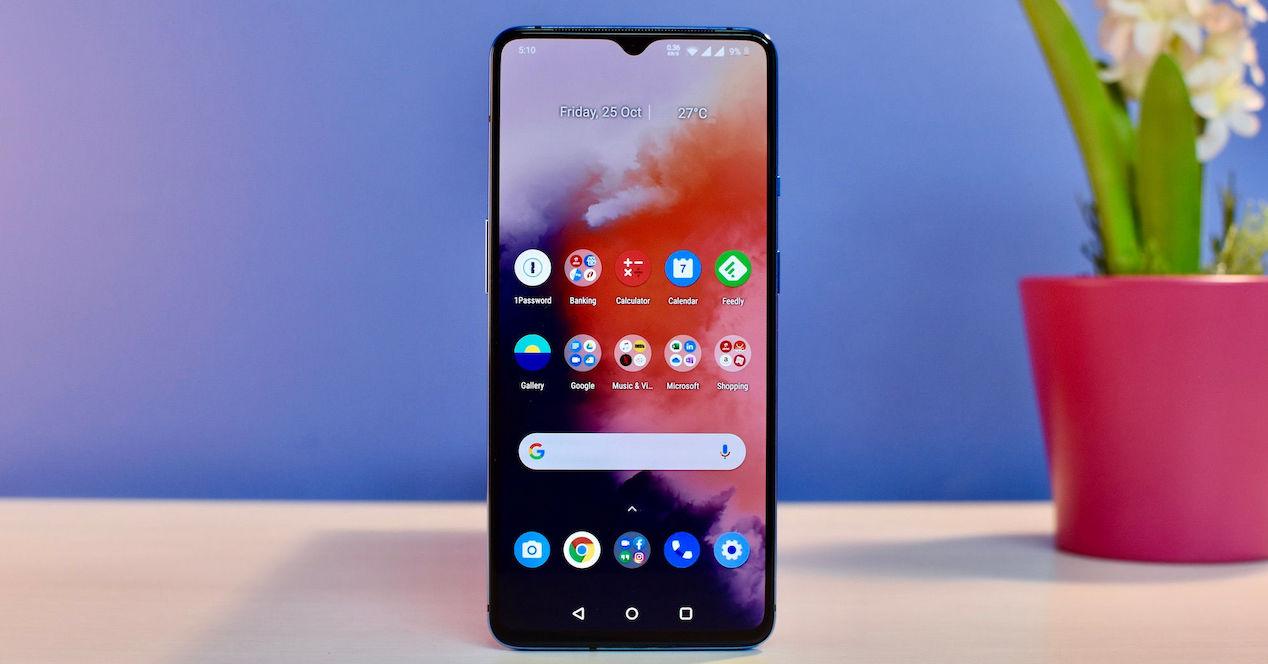
Por fortuna, la compañía no solo reconoce el problema del «toque fantasma» que ha estado afectando a algunos propietarios de OnePlus 7 y OnePlus 7 Pro, sino que también ofrece diferentes soluciones.
Soluciones al problema del OnePlus 7
Actualiza el dispositivo
Tras descubrir el fallo, los responsables del sistema operativo del teléfono, OxygenOS, pronto se pusieron a trabajar en un parche que arreglara este problema. Lo más normal es que, nada más sacar tu smartphone de su caja, te encuentres con varios avisos de que debes actualizar el móvil. De no ser así todo lo que debes hacer es guardar este archivo en la carpeta raíz de tu teléfono y realizar un «update» de forma manual.
OxygenOS 9.5.7 mejora el rendimiento de la pantalla QHD de 90Hz y el rendimiento de la cámara. Ataca directamente al «Ghost Touch» según informan los propios usuarios del teléfono.
Apaga el NFC
Fue la propia compañía la que detectó que el problema a de los toques fantasma en la pantalla del OnePlus 7 y del OnePlus 7 Pro se acentuaba cuando la conexión NFC del dispositivo está activada. Precisamente esta sincronía entre el display y las opciones de conectividad es lo que solventa la actualización na la que hacemos referencia en el paso anterior pero, si aún no lo has recibido o – a saber por qué- no quieres actualizar el móvil, desactivar el NFC acabará con este incómodo error.
Elimina la app CPU-Z
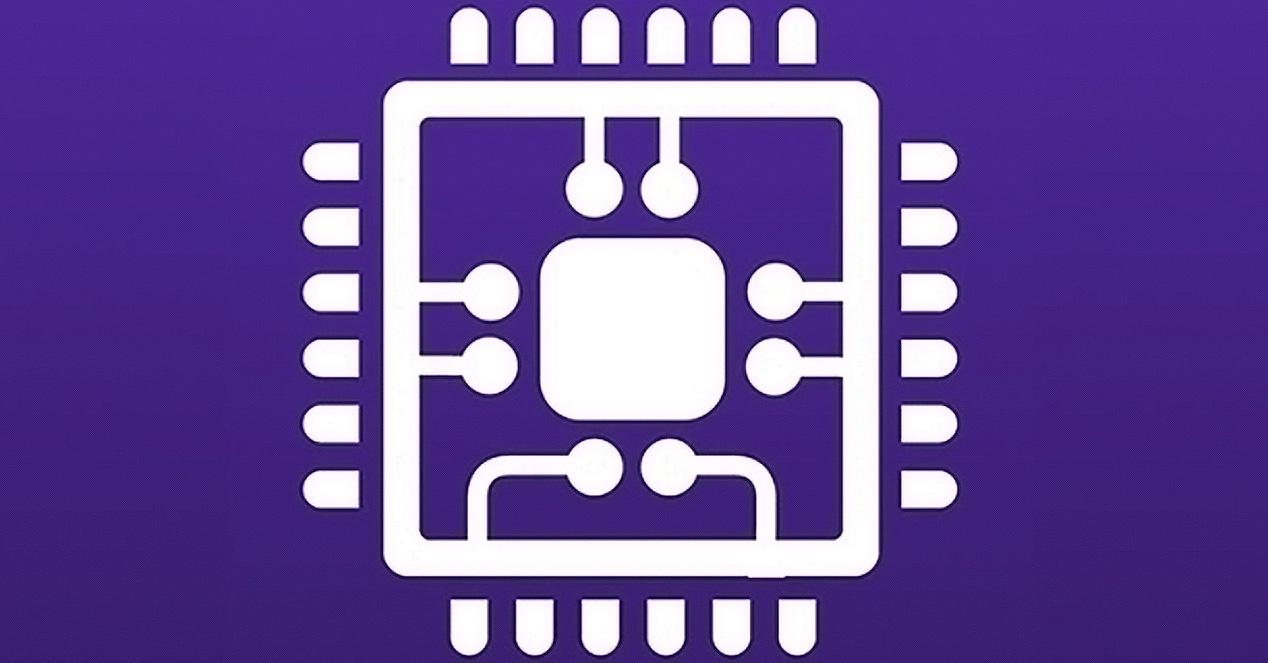
Nada más aparecer el fallo muchos usuarios comenzaron a usar esta app de diagnóstico para tratar de averiguar qué componente se escondía detrás del problema. Curiosamente, cuanto más se usa esta app pero se comporta el teléfono y desactivarla, además de eliminarla es una solución bastante efectiva.
Realza un Hard Reset
La solución clásica a la que recurrimos cuando todo lo demás falla y estamos en un callejón sin salida. Antes de mandar el teléfono a reparar, puedes devolverlo a su estado de fábrica, aunque ello conllevará que pierdas todos los datos (juegos, apps, fotos, vídeos y mensajes) que tengas almacenado en el mismo. Por este motivo, es obligatorio hacer antes una copia de seguridad.
Una vez hecho, sigue los siguientes pasos para restaurar el OnePlus 7:
- Accede a la aplicación de Configuración .
- En el panel de Ajustes, desplázate hacia abajo hasta encontrar Sistema.
- Aquí encontrarás las opciones de Restablecer el teléfono pulsando sobre Borrar todos los datos (restablecimiento de fábrica) y seleccionando la opción Restablecer teléfono.
